In diesem Tutorial installieren wir die Anwendung Adobe Acrobat Reader DC auf Wine mit dem snap Software-Installationstool.
In diesem Tutorial lernen Sie:
- So installieren Sie Adobe Acrobat Reader DC
- So starten Sie Adobe Acrobat Reader DC
- So deaktivieren Sie das Netzwerk der Adobe Acrobat Reader DC-App
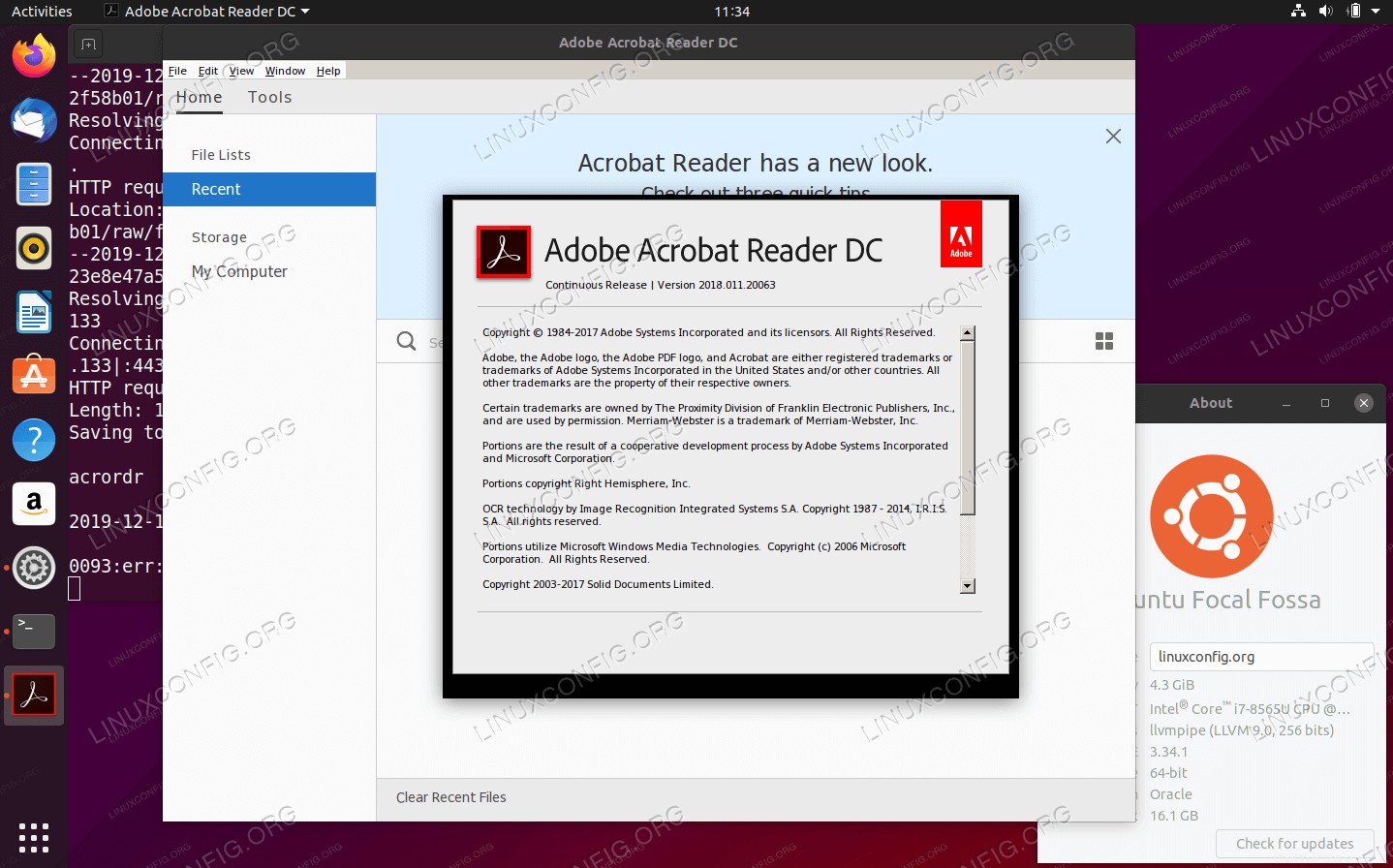 Adobe Acrobat Reader DC (WINE) auf Ubuntu 20.04 Focal Fossa Linux
Adobe Acrobat Reader DC (WINE) auf Ubuntu 20.04 Focal Fossa Linux Softwareanforderungen und verwendete Konventionen
| Kategorie | Anforderungen, Konventionen oder verwendete Softwareversion |
|---|---|
| System | Ubuntu 20.04 Focal Fossa installiert oder aktualisiert |
| Software | Nicht zutreffend |
| Andere | Privilegierter Zugriff auf Ihr Linux-System als root oder über sudo Befehl. |
| Konventionen | # – erfordert, dass bestimmte Linux-Befehle mit Root-Rechten ausgeführt werden, entweder direkt als Root-Benutzer oder durch Verwendung von sudo Befehl$ – erfordert, dass bestimmte Linux-Befehle als normaler, nicht privilegierter Benutzer ausgeführt werden |
Installation von Adobe Acrobat Reader DC (WINE) unter Ubuntu 20.04 Schritt-für-Schritt-Anleitung
- Beginnen Sie die Installation von Adobe Acrobat Reader DC, indem Sie das Terminal öffnen und den folgenden
snapausführen Befehl:$ sudo snap install acrordrdc
- Sobald die Snap-Installation abgeschlossen ist, führen Sie
acrordrdcaus Befehl vom Terminal als normaler Benutzer:$ acrordrdc
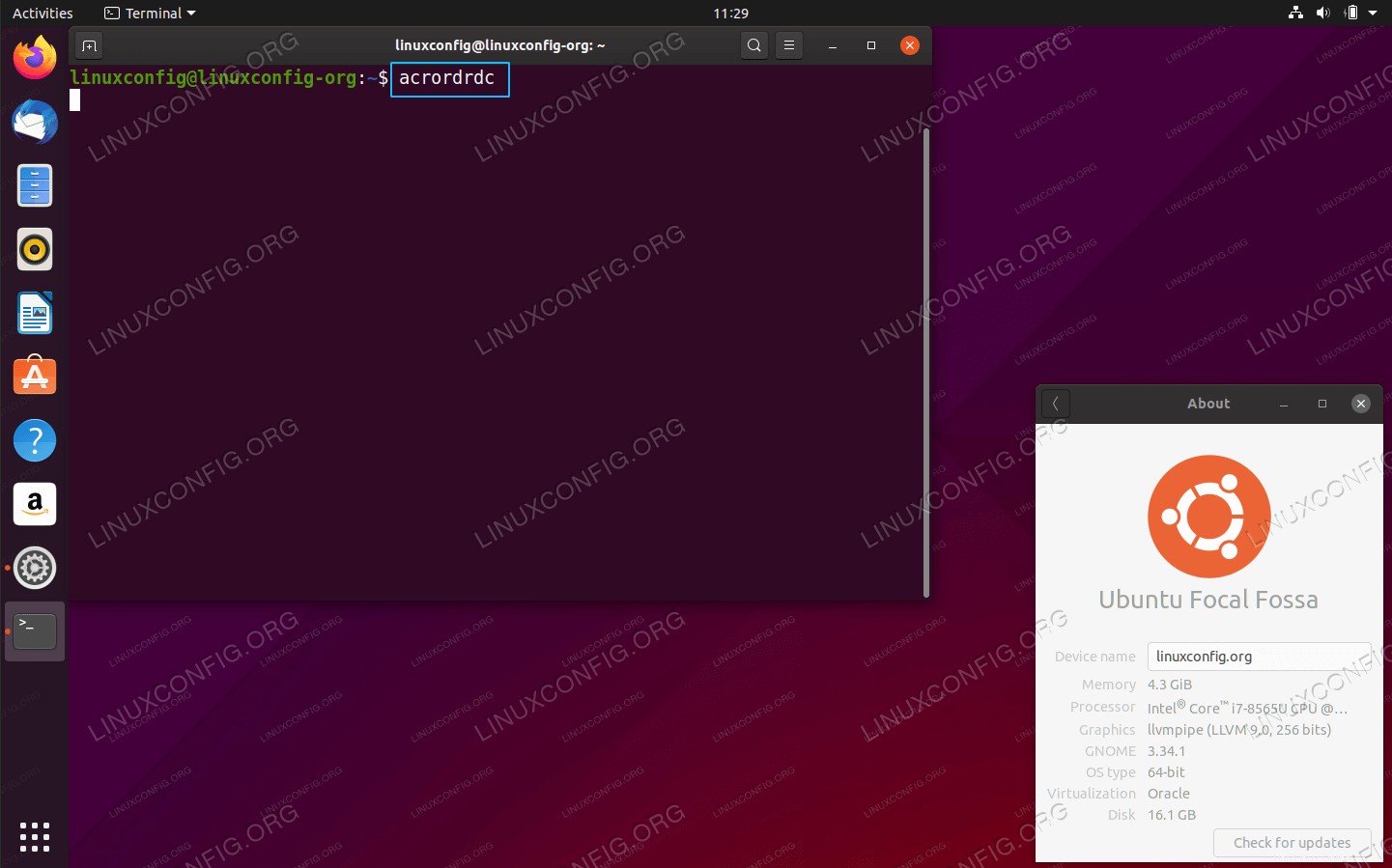 Seien Sie geduldig, da Sie einige Zeit nichts sehen werden. Der Grund dafür ist, dass Wine im Hintergrund konfiguriert wird.
Seien Sie geduldig, da Sie einige Zeit nichts sehen werden. Der Grund dafür ist, dass Wine im Hintergrund konfiguriert wird. -
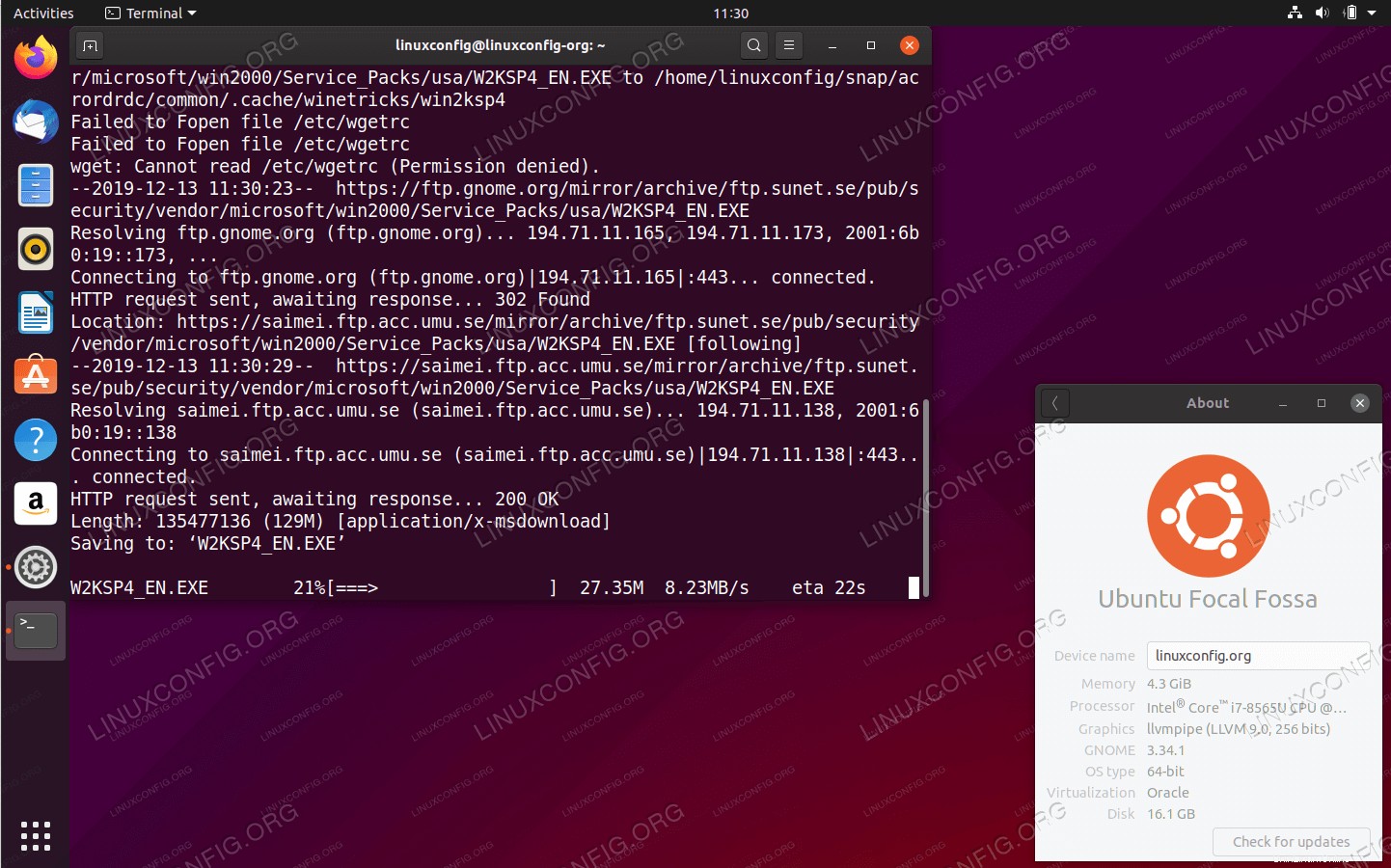 Wine wird sich weiterhin selbst konfigurieren. Lehnen Sie sich zurück und entspannen Sie sich.
Wine wird sich weiterhin selbst konfigurieren. Lehnen Sie sich zurück und entspannen Sie sich. -
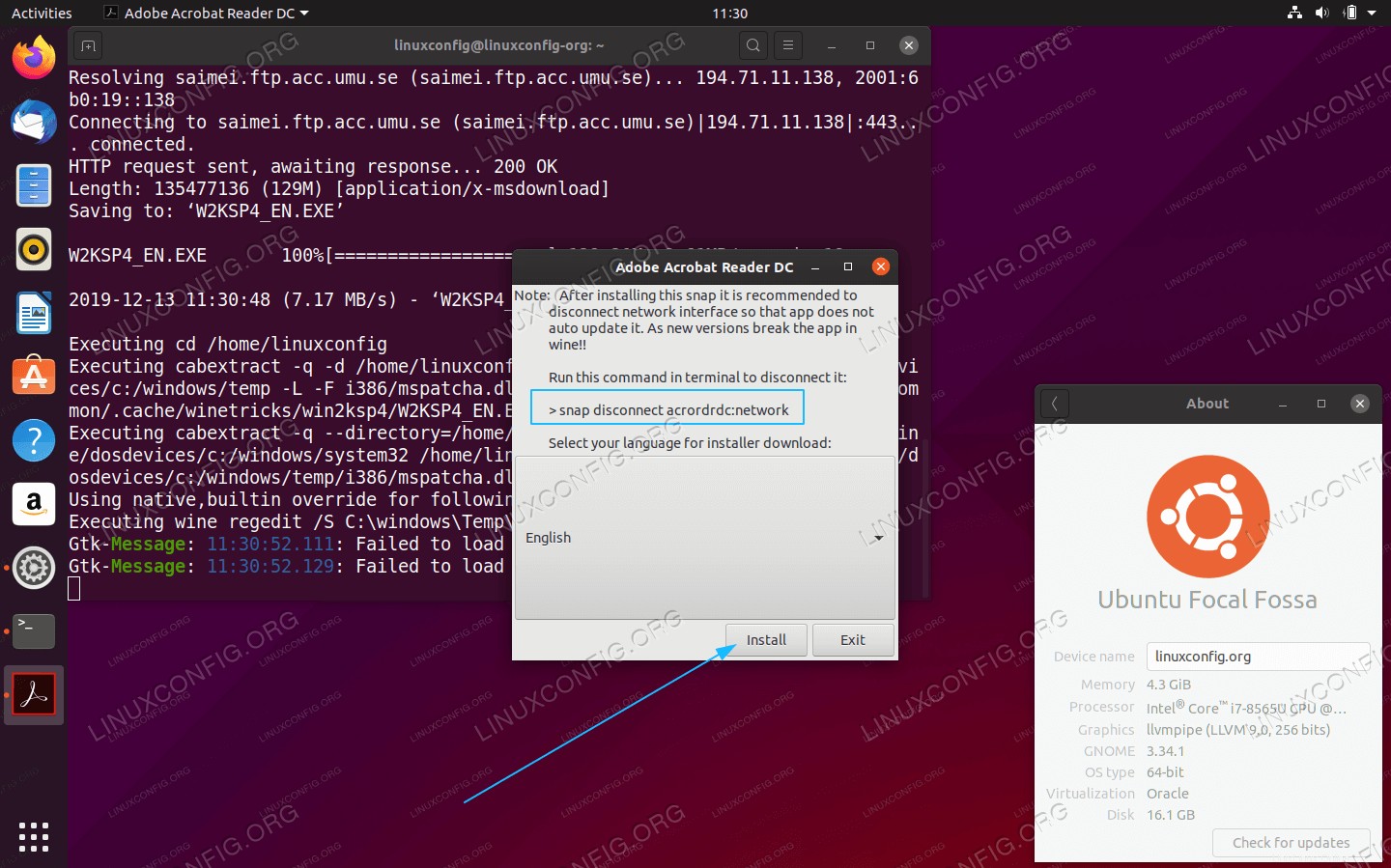 Wine ist nur für eine bestimmte Version von Adobe Acrobat Reader DC konfiguriert. Ein unbeabsichtigtes Upgrade kann Ihre Adobe Acrobat Reader DC-Installation beschädigen. Klicken Sie vorerst einfach auf
Wine ist nur für eine bestimmte Version von Adobe Acrobat Reader DC konfiguriert. Ein unbeabsichtigtes Upgrade kann Ihre Adobe Acrobat Reader DC-Installation beschädigen. Klicken Sie vorerst einfach auf InstallSchaltfläche. -
 Die eigentliche ausführbare Windows-Installationsdatei von Adobe Acrobat Reader DC MS
Die eigentliche ausführbare Windows-Installationsdatei von Adobe Acrobat Reader DC MS
wird heruntergeladen. -
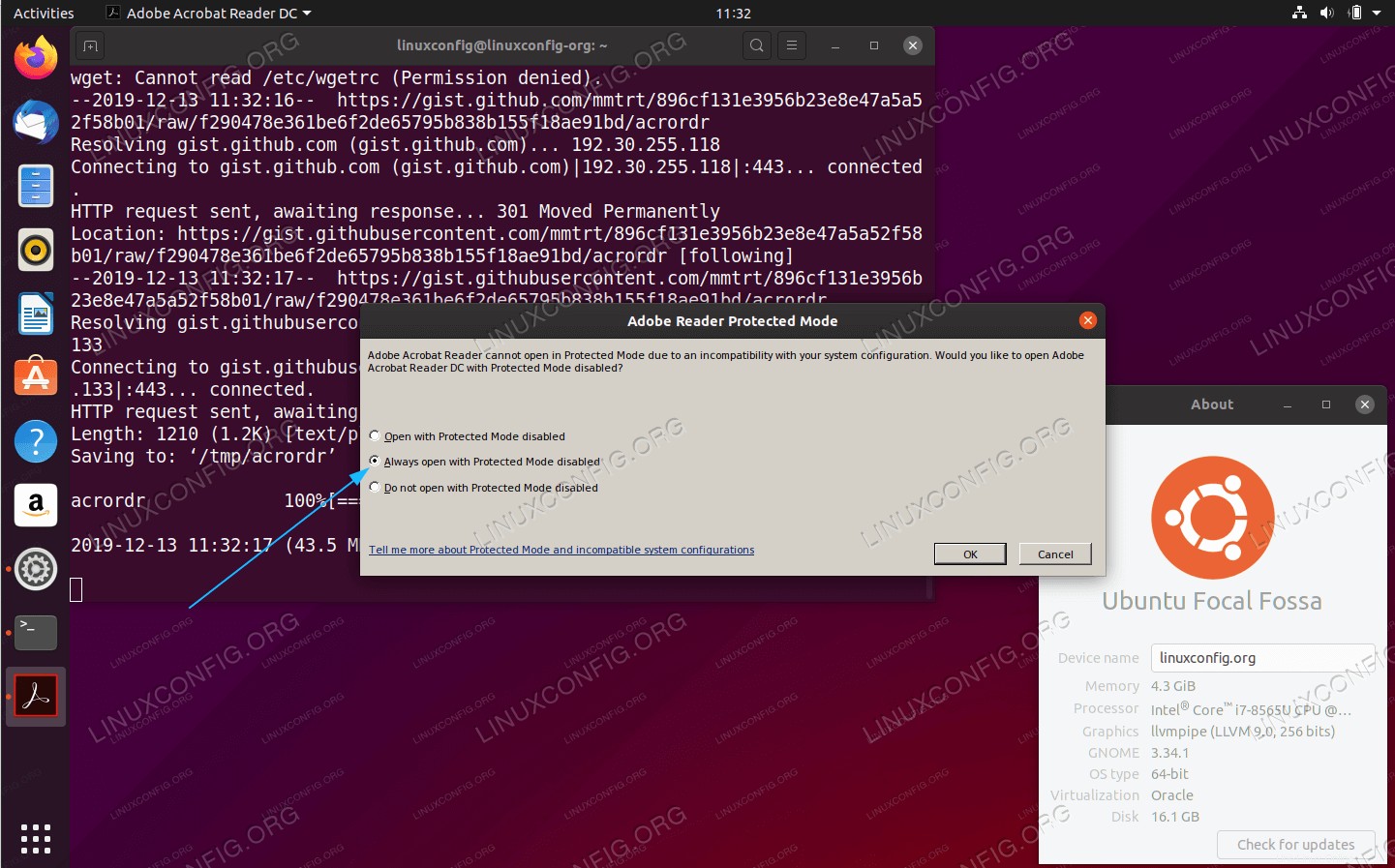 Dies ist ein Inkompatibilitätsproblem. Wählen Sie
Dies ist ein Inkompatibilitätsproblem. Wählen Sie Always open with Protected Mode disabled. -
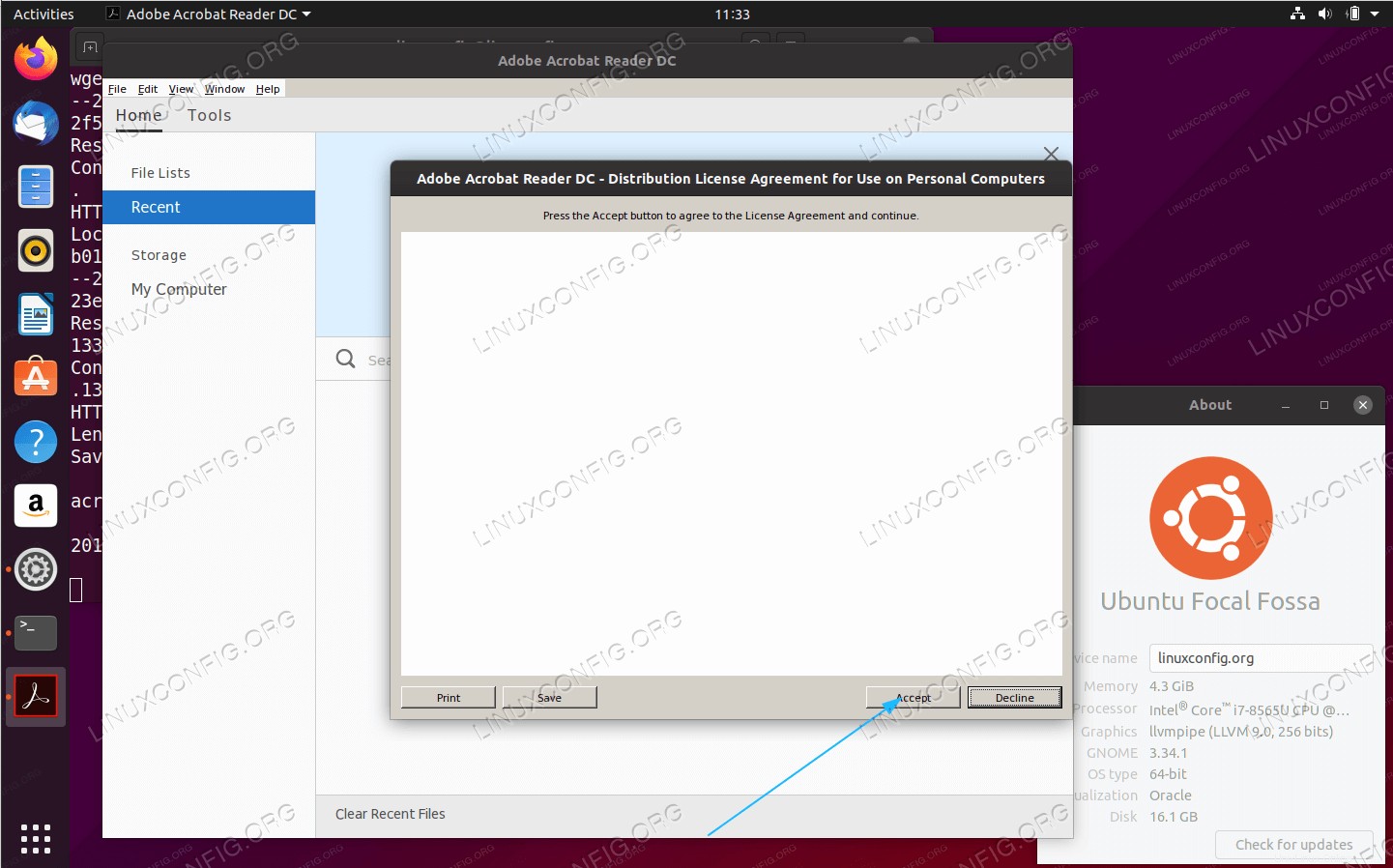 Unterschreiben auf einem leeren Blatt Papier! Fahren Sie auf eigene Gefahr fort!
Unterschreiben auf einem leeren Blatt Papier! Fahren Sie auf eigene Gefahr fort! - Deaktivieren Sie als letzten Schritt das Netzwerk der Adobe Acrobat Reader DC Snap-Anwendung:
$ sudo snap disconnect acrordrdc:network